Uma origem de dados fornece os dados para um relatório do Looker Studio. Neste tutorial, vai criar uma origem de dados reutilizável que se liga a uma das suas contas do Google Analytics.
Passo 1: associe a sua conta do Google Analytics
O primeiro passo na criação de uma origem de dados é estabelecer ligação ao seu conjunto de dados.
- Inicie sessão no Looker Studio.
- Na página inicial do Looker Studio, na parte superior esquerda, clique em
 Criar e, de seguida, selecione Origem de dados.
Criar e, de seguida, selecione Origem de dados. Na lista de conetores, selecione Google Analytics.
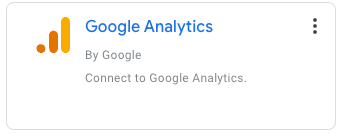
Se lhe for pedido, clique em AUTORIZAR para permitir que o Looker Studio aceda aos seus dados.
Selecione uma conta e uma propriedade.
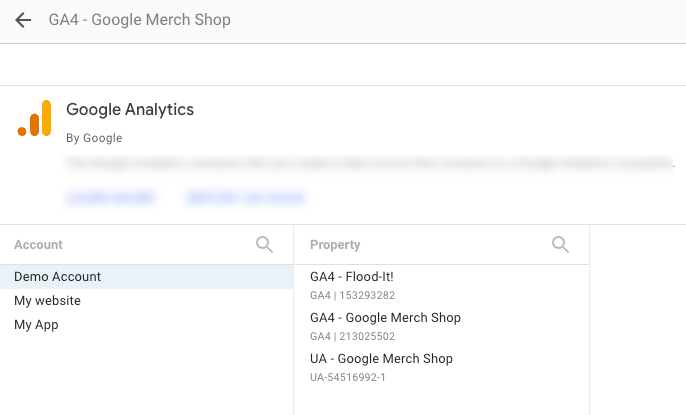
No canto superior direito, clique em ASSOCIAR. É apresentada a página de configuração da origem de dados.
Passo 2: configure a origem de dados
A página de configuração da origem de dados contém todas as dimensões (os chips verdes) e métricas (os chips azuis) do conjunto de dados. Pode otimizar a origem de dados mudando o nome ou desativando campos, adicionando campos calculados e alterando a agregação e o tipo de dados.
Saiba mais sobre a modelagem dos seus dados.
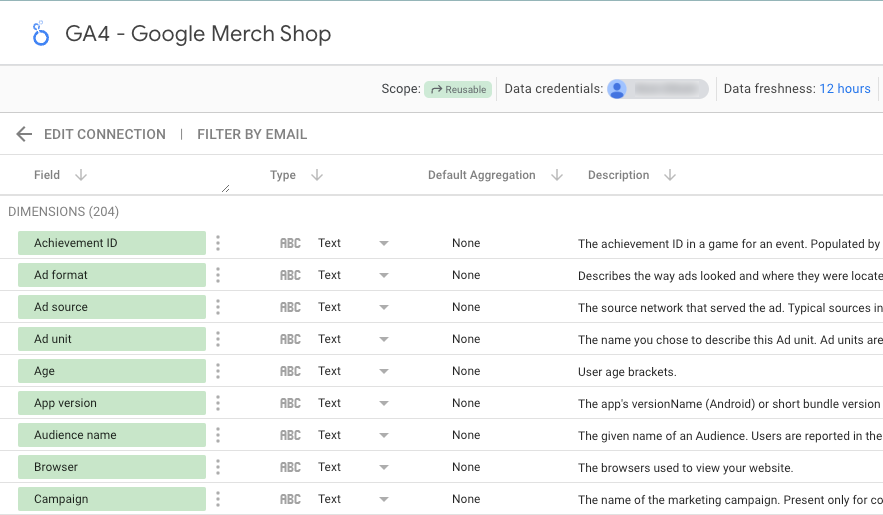
Definições da origem de dados
Para este tutorial, não precisa de alterar nenhuma das outras definições da origem de dados.
Âmbito
O âmbito refere-se à forma como uma origem de dados pode ser usada num relatório.
As origens de dados podem ser incorporadas ou reutilizáveis. Os relatórios podem incluir origens de dados incorporadas e reutilizáveis.
As origens de dados que cria enquanto edita um relatório são incorporadas no relatório. Para editar uma origem de dados incorporada, faz a edição nesse relatório. As origens de dados incorporadas facilitam a colaboração em relatórios e origens de dados. Qualquer pessoa que possa editar o relatório também pode editar a origem de dados e modificar a respetiva ligação. Quando partilha ou copia o relatório, as origens de dados incorporadas também são partilhadas ou copiadas.
As origens de dados que cria a partir da página inicial são reutilizáveis. Pode reutilizar estas origens de dados em diferentes relatórios. As origens de dados reutilizáveis permitem-lhe criar e partilhar um modelo de dados consistente em toda a sua organização. Apenas as pessoas com quem partilha a origem de dados reutilizável podem editá-la. Apenas o proprietário das credenciais da origem de dados pode modificar a associação.
Saiba mais acerca das origens de dados incorporadas.
Credenciais de dados
As credenciais de dados controlam o acesso aos dados fornecidos por esta origem de dados:
As credenciais do proprietário usam as credenciais do proprietário da origem de dados para autorizar o acesso ao conjunto de dados. Esta opção permite-lhe partilhar relatórios que usam esta origem de dados sem exigir que os visitantes do relatório tenham o seu próprio acesso ao conjunto de dados subjacente.
As credenciais do visitante requerem que qualquer pessoa que tente ver os dados fornecidos por esta origem de dados tenha o seu próprio acesso ao conjunto de dados.
As credenciais da conta de serviço usam um tipo especial de Conta Google destinado a representar um utilizador não humano que pode ser autenticado e autorizado a aceder aos seus dados.
Atualidade dos dados
A atualidade dos dados refere-se à atualidade dos dados numa origem de dados. Os diferentes tipos de origens de dados têm requisitos ou expetativas diferentes para a atualidade dos dados. Saiba mais sobre a atualidade dos dados.
Acesso às visualizações da comunidade
As visualizações da comunidade são gráficos criados por programadores externos que trabalham com os seus dados. Estes gráficos podem ser configurados tal como os gráficos predefinidos do Looker Studio. Antes de poder usar uma visualização da comunidade no seu relatório, tem de ativar o acesso às visualizações da comunidade na origem de dados. Saiba mais sobre as visualizações da comunidade.
Edição de campos em relatórios
A edição de campos em relatórios permite que os editores de relatórios alterem as definições de campos ao nível do gráfico. A edição das definições dos campos no relatório torna a personalização dos relatórios mais rápida e fácil. Se não quiser que outros editores façam alterações às definições dos campos, pode desativar esta opção. Saiba mais sobre a edição de campos em relatórios.
Passo 3: atribua um nome à origem de dados
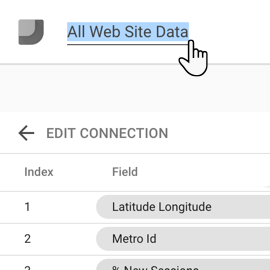
O Looker Studio atribui automaticamente à origem de dados o mesmo nome que o conjunto de dados. Se quiser alterar o nome, clique no nome na parte superior esquerda e introduza um novo nome.
Também pode mudar o nome da origem de dados mais tarde na página inicial ORIGENS DE DADOS clicando no menu de contexto ![]() e selecionando Mudar nome.
e selecionando Mudar nome.
Passo 4: partilhe a origem de dados
Pode permitir que outros editores adicionem esta origem de dados a relatórios partilhando-a com eles.
Para partilhar uma origem de dados
Na parte superior direita, clique em
 Partilhar.
Partilhar.Introduza os endereços de email ou os Grupos Google com os quais quer partilhar o ficheiro.
Para cada pessoa ou grupo, selecione o acesso (autorizações). As autorizações determinam o que outras pessoas podem fazer com a origem de dados. As suas opções são as seguintes:
Pode ver. As pessoas com esta autorização podem ver, mas não editar, a origem de dados.
Pode editar. As pessoas com esta autorização podem ver e editar a origem de dados.
Passo 5: use a origem de dados nos relatórios
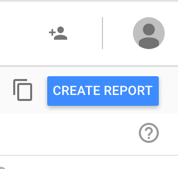
Para criar um relatório que obtenha os dados da sua propriedade do Google Analytics, clique em CRIAR RELATÓRIO.
Recursos relacionados
- Conetor do Google Analytics
- Tutoriais de relatórios
- Partilhe uma origem de dados
- Copie uma origem de dados
- Campos calculados
- Credenciais da origem de dados

